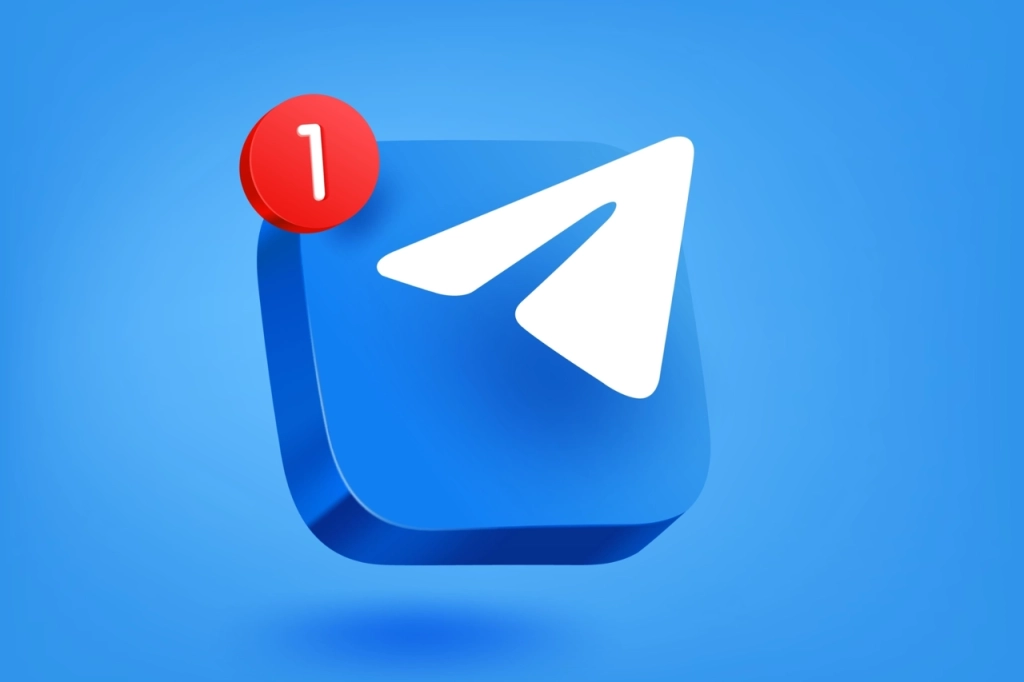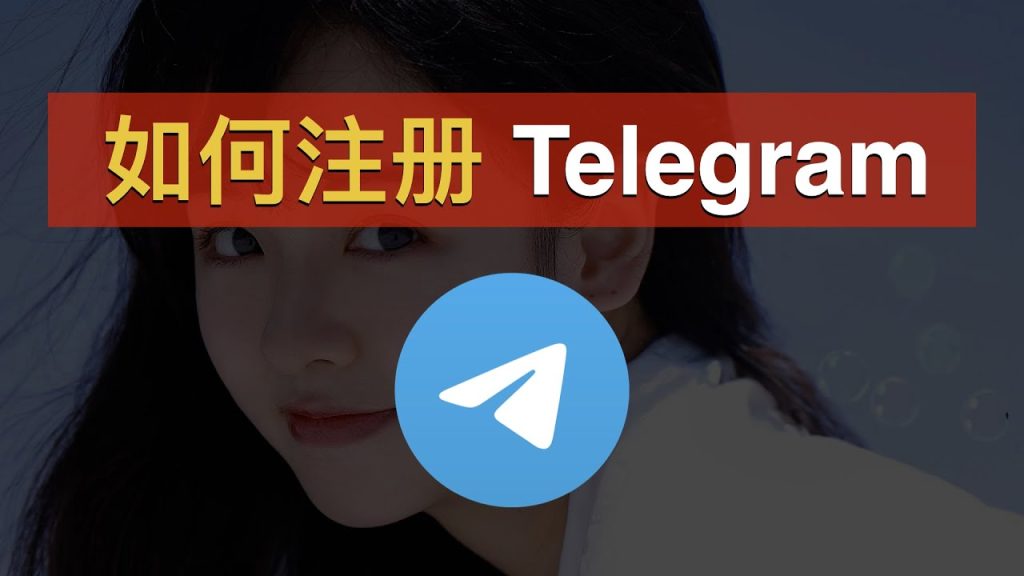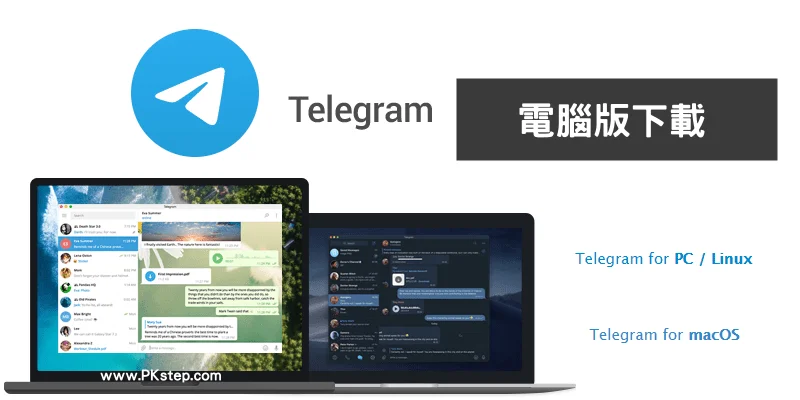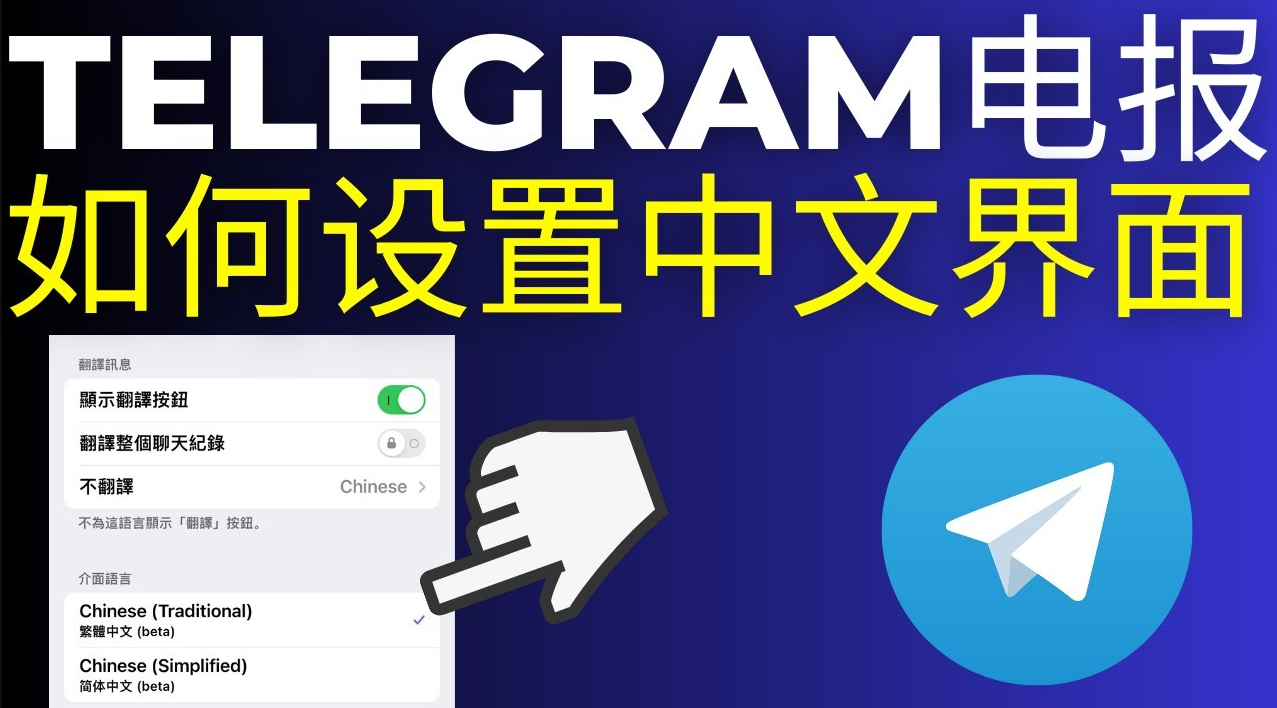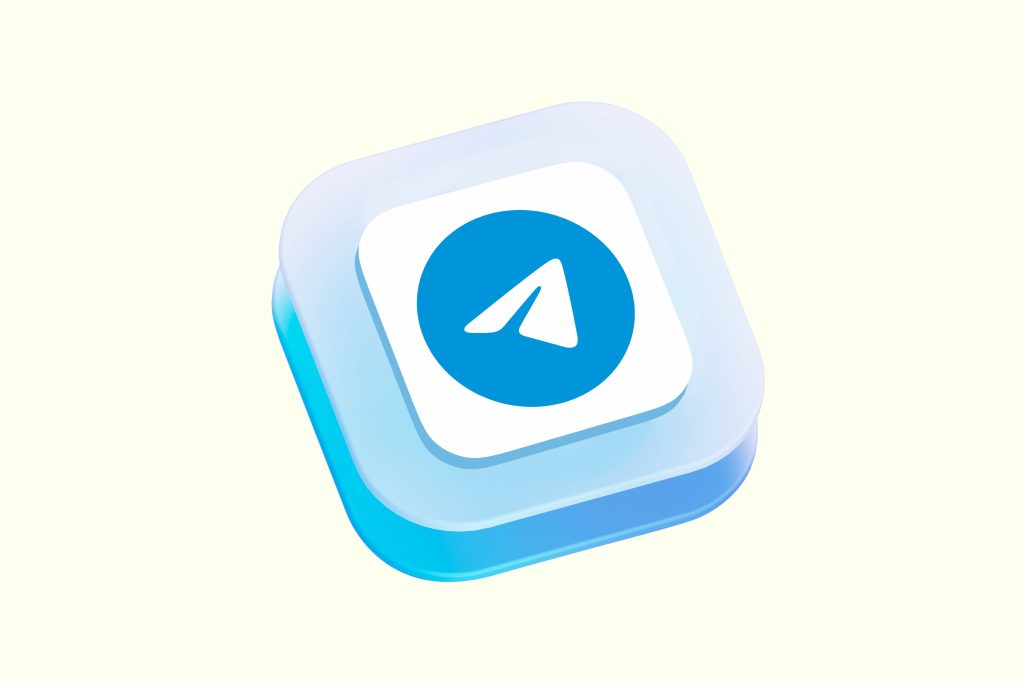Telegram下载的视频可以在手机或电脑的“下载”文件夹中查看。安卓手机上,打开文件管理器,进入“Telegram”文件夹查看;iPhone用户可通过“文件”应用找到视频。电脑上,视频默认存储在操作系统的“下载”目录。你也可以在Telegram设置中修改下载保存位置,选择更适合的文件夹进行管理。
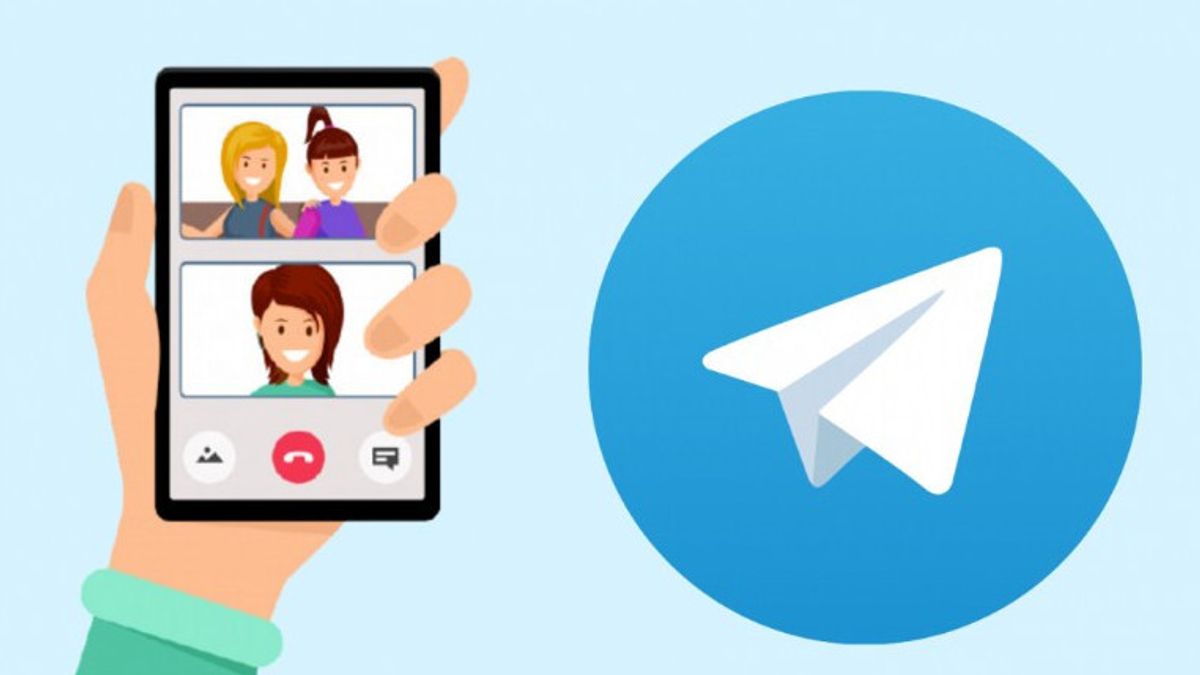
Table of Contents
Toggle在Android设备上查看下载的视频
如何通过文件管理器找到下载的视频
-
打开文件管理器应用:在Android设备上,要查看下载的视频文件,首先需要打开手机自带的文件管理器应用。大多数Android手机都预装了文件管理器,用户可以通过在主屏幕上滑动或在“应用程序”菜单中找到该应用。点击进入文件管理器,选择设备的存储位置,通常可以选择“内部存储”或者“SD卡”,根据你下载视频的存储位置进行查找。
-
导航到Telegram视频文件夹:在文件管理器中,导航到
Telegram/Telegram Videos文件夹。这是Telegram默认存储视频文件的位置。如果你没有更改下载路径,视频文件通常会保存在这个文件夹中。你可以在文件管理器中轻松找到该文件夹,点击进入后,所有通过Telegram下载的视频都会列在该目录下,用户可以直接打开查看。 -
确保视频文件未被删除或移动:如果你无法在上述文件夹中找到视频,可能是文件被删除或移动到了其他位置。你可以使用文件管理器的搜索功能,输入文件名或者文件类型(如.mp4)进行搜索,快速找到下载的视频文件。如果文件仍未显示,建议检查是否有其他应用或系统设置清理了Telegram文件,或尝试重新下载视频。
使用Telegram应用查看视频
-
进入聊天记录查看已下载的视频:在Telegram中查看下载的视频非常简单,只需打开对应的聊天记录即可。找到你之前下载视频的聊天,点击视频缩略图或链接,Telegram会自动加载并播放视频。如果视频已经下载完成,点击后便可直接播放,无需额外操作。如果视频未下载,Telegram会提供下载按钮,点击后便可开始下载。
-
在“文件”菜单中查找视频:Telegram不仅可以在聊天中查看视频,还可以通过“文件”功能查看。进入Telegram的主界面,点击底部菜单中的“文件”标签,所有下载的文件,包括视频文件都会显示在这个页面中。你可以通过筛选和排序功能,快速找到视频文件并进行播放或管理。这样,视频文件即使在聊天中没有显示,也能方便地在文件列表中找到。
-
查看视频的下载进度和状态:当你点击一个视频文件时,Telegram会显示下载进度。视频文件下载完成后,用户可以直接点击视频观看。如果视频未能完整下载,可以通过“暂停”和“继续”按钮管理下载进度。确保视频文件下载完成后再进行播放,以避免卡顿或无法播放的问题。
设置默认下载路径以方便访问
-
修改下载路径:如果你想让Telegram的视频保存到更容易找到的位置,可以在Telegram的设置中修改默认下载路径。打开Telegram,进入“设置”>“数据和存储”>“下载路径”选项,在这里你可以选择自定义文件夹或指定存储位置。通过更改下载路径,你可以将视频文件直接保存到SD卡或者更显眼的文件夹,方便日后查找。
-
确保下载路径已正确设置:修改下载路径后,确保新路径已生效,并且Telegram的自动下载功能也已启用。如果路径设置正确,当你下载视频时,文件会自动存储到你指定的位置,避免将文件存储在默认的系统目录下。这样,不仅方便查找视频,还可以管理手机存储空间。
-
定期检查和优化下载路径:为了更好地管理下载的视频,建议定期检查Telegram下载路径设置,并根据需要调整。特别是在存储空间不足时,可以选择将视频文件保存在外部SD卡中,或者定期清理不再需要的视频文件,以释放设备的存储空间。

在iOS设备上查看下载的视频
如何在Telegram内查看下载的视频
-
进入相关聊天记录查看视频:在iOS设备上查看下载的视频非常简单。首先,打开Telegram应用,进入你下载视频的聊天记录。找到视频文件,点击它即可播放。如果视频已经完全下载,点击视频会直接启动内置播放器播放视频。需要注意的是,Telegram的视频播放功能支持多种视频格式,通常不会有兼容性问题。通过这种方式,用户可以在聊天窗口中直接查看已下载的视频。
-
使用“媒体”选项卡查找视频:Telegram还提供了查看已下载视频的另一种方式。在聊天界面中点击右上角的联系人或群组名称,进入“媒体”选项卡。在这里,你可以看到所有通过该聊天下载的文件,包括图片和视频。你可以通过滚动页面快速找到你需要的视频。这个选项卡使得用户可以方便地集中查看所有共享的视频,而无需翻找整个聊天记录。
-
检查视频下载状态:如果你看到一个视频文件在聊天中显示但无法播放,可能是因为下载未完成。此时,你可以点击视频文件旁边的下载按钮,重新下载该视频。下载进度会显示在视频缩略图下方,下载完成后你就可以正常播放视频了。如果遇到下载卡住的情况,确保网络稳定,并可以尝试退出并重新打开Telegram来解决问题。
将视频保存到相册并查看
-
使用“保存到相册”功能保存视频:在iOS设备上,保存Telegram下载的视频到“照片”应用非常简单。打开下载的视频文件后,点击右上角的“分享”按钮,然后选择“保存视频”选项。这将视频文件直接保存到iPhone的“照片”应用中。通过这种方式,你可以方便地查看、编辑或分享视频,而无需每次都进入Telegram应用。
-
从相册中访问视频:保存到“照片”应用中的视频可以直接从相册中访问。打开“照片”应用,进入“视频”部分,你会看到刚刚保存的视频。这样,你可以像查看其他照片或视频一样,轻松查看Telegram下载的视频。通过这种方法保存的视频,不仅方便随时播放,还可以进行其他编辑操作,如剪辑或分享给其他应用。
-
管理保存的视频:在“照片”应用中,你可以使用“相册”功能将视频组织到不同的相册中。例如,你可以创建一个专门的“Telegram视频”相册,将所有从Telegram保存的视频集中管理。这样可以避免视频在相册中混乱,提高管理效率,方便快速找到需要的视频文件。
iOS设备上的视频保存位置说明
-
Telegram内的存储路径限制:在iOS设备上,Telegram的视频文件并没有直接保存在用户可访问的文件系统中,而是被存储在应用的内部缓存中。因此,除非你手动将视频保存到“照片”应用,否则无法直接从文件管理器中访问这些视频。这是由于iOS系统对文件存储的权限管理限制,第三方应用无法直接访问系统文件目录。
-
视频存储到“照片”应用:尽管视频存储在Telegram的内部缓存中,但你可以通过“保存视频”功能将其转移到“照片”应用中,这样你就可以方便地在相册中查看和管理视频文件。保存到“照片”应用后,视频就变得和手机拍摄的视频一样,可以随时查看、分享或编辑。
-
如何清理Telegram缓存:由于iOS不允许直接访问Telegram的缓存文件夹,用户只能通过Telegram的设置清理缓存来释放存储空间。在“设置”中,进入“数据和存储”选项,找到“清除缓存”按钮,点击后可以删除未使用的缓存文件,从而为下载的视频文件腾出空间。如果你发现视频无法加载或播放卡顿,清理缓存可能会有所帮助。
在PC端查看下载的视频
在Telegram桌面版查看下载的视频
-
通过聊天记录访问视频:在PC端使用Telegram桌面版查看下载的视频非常简单。当你在Telegram上下载视频时,视频会保存到指定的文件夹中,但你也可以直接通过Telegram聊天记录查看视频。只需打开相关的聊天窗口,点击视频缩略图或文件链接,视频将自动加载并开始播放。如果视频已经完全下载,直接点击即可播放,若未下载完全,可以点击下载按钮继续下载,确保文件完整并顺利播放。
使用文件管理器找到视频文件
-
打开文件管理器并导航到视频存储位置:如果你希望通过文件管理器查看下载的视频,可以直接打开Windows文件资源管理器。在默认情况下,Telegram下载的文件会存储在
C:\Users\用户名\AppData\Roaming\Telegram Desktop\tmp文件夹中。进入这个路径,你可以找到所有已下载的视频文件,并使用任何视频播放器打开它们。如果你设置了自定义下载路径,那么视频将会保存在你选择的目录中,你只需在文件管理器中导航到该文件夹即可查看。
设置自定义下载路径查看视频
-
更改Telegram的下载路径:为了方便管理下载的视频,Telegram桌面版允许用户设置自定义下载路径。在Telegram桌面版中,进入设置,找到“高级”选项,然后选择“文件保存路径”。在此设置中,你可以选择保存视频和其他文件的位置,可以是系统默认的文件夹,或是指定的自定义路径。通过更改下载路径,视频文件会保存到你指定的文件夹,方便管理和查找。
-
确保路径设置正确:当你选择了自定义路径后,确保路径正确并且该文件夹具有足够的存储空间。如果你未能正确设置路径,可能会导致视频下载到不方便访问的文件夹,增加查找视频的难度。因此,确保自定义路径是你容易记住且存储空间充足的目录,可以提高文件管理效率,避免视频丢失或无法找到的情况。
-
使用文件管理器检查视频位置:一旦设置了自定义下载路径,所有下载的视频都会自动保存到你指定的位置。你可以使用Windows文件资源管理器或其他文件浏览器,直接导航到这个路径,找到并查看下载的视频文件。如果下载的视频较多,建议按文件类型或日期排序,以便快速定位需要的视频文件。

查找Telegram视频下载文件的常见问题
视频下载失败或无法显示的原因
-
网络连接不稳定:当网络信号不稳定或Wi-Fi连接中断时,视频下载往往会失败或无法显示。如果你的设备在下载视频时网络速度过慢或不稳定,视频可能无法顺利下载并保存在设备上。这种情况下,可以尝试切换到更稳定的网络环境,如更强的Wi-Fi信号,或确保移动数据连接正常,避免下载中途被中断。
-
存储空间不足:如果设备的存储空间不足,Telegram就无法完成视频的下载和保存。当手机或电脑的存储空间达到上限时,新下载的文件无法成功保存,因此导致视频文件无法下载或显示。解决此问题的方法是删除不必要的文件或应用,释放设备存储空间,确保有足够的空间存储视频文件。
-
Telegram缓存问题:Telegram会缓存很多下载的文件和数据,这可能导致一些视频文件无法正确加载或显示。如果缓存中的数据损坏或积累过多,可能会影响视频的正常显示和播放。清理Telegram的缓存,释放内存空间,或退出并重新登录Telegram,有时能解决视频无法显示的问题。
视频下载后的存储路径常见问题
-
下载路径错误或不一致:有时候,视频下载到的路径可能不符合用户预期,尤其是在修改了Telegram下载设置后。默认情况下,视频通常保存在
Telegram/Telegram Videos文件夹下,但如果你更改了存储路径,可能会忘记设置或没有设置正确,导致视频文件保存在其他位置。可以通过文件管理器或Telegram的设置查看当前存储路径,并确保它是你期望的视频保存位置。 -
文件夹权限不足导致文件无法保存:在一些设备中,Telegram可能没有足够的权限将视频文件保存到指定路径。尤其是在安卓设备上,如果设备未授予Telegram读取或写入存储的权限,下载的视频文件可能无法保存在设备上。确保应用具备所需的权限,前往设备的“设置”中查找并修改应用的权限设置,允许Telegram存储文件。
-
视频文件丢失或未完全保存:在下载视频时,如果过程中出现问题(如网络中断或设备重启),视频文件可能会未能完全保存或部分下载,这导致文件丢失或无法正常播放。为了避免这种情况,确保下载过程中网络稳定并让视频文件下载完成,若下载过程中断,可以手动重新下载文件。
无法查看视频时的解决方法
-
确保视频已完整下载:如果你无法查看视频,首先需要确认视频是否已经完全下载。在Telegram中,未完全下载的视频文件可能无法播放。检查视频的下载状态,确认是否已经完成下载。如果视频没有完全下载,可以重新点击下载按钮,并确保网络连接正常,直到视频文件完全下载完毕。
-
清理缓存和重启应用:有时,视频无法播放可能是由于Telegram的缓存问题。你可以通过进入Telegram设置,选择“数据和存储”选项,然后点击“清理缓存”来删除无用的缓存文件,释放空间。如果视频依旧无法播放,可以尝试关闭Telegram应用,重新启动并检查视频文件是否可以正常播放。
-
更换播放器:如果视频文件已经下载并且缓存被清理,但依旧无法查看,可能是由于文件本身的格式问题。Telegram使用内置播放器播放视频,但有时播放器可能不兼容某些视频格式。在这种情况下,你可以尝试将视频文件保存在设备上,使用其他第三方视频播放器(如VLC或MX Player)打开文件进行播放。这样可以确保不兼容问题不会影响视频观看体验。
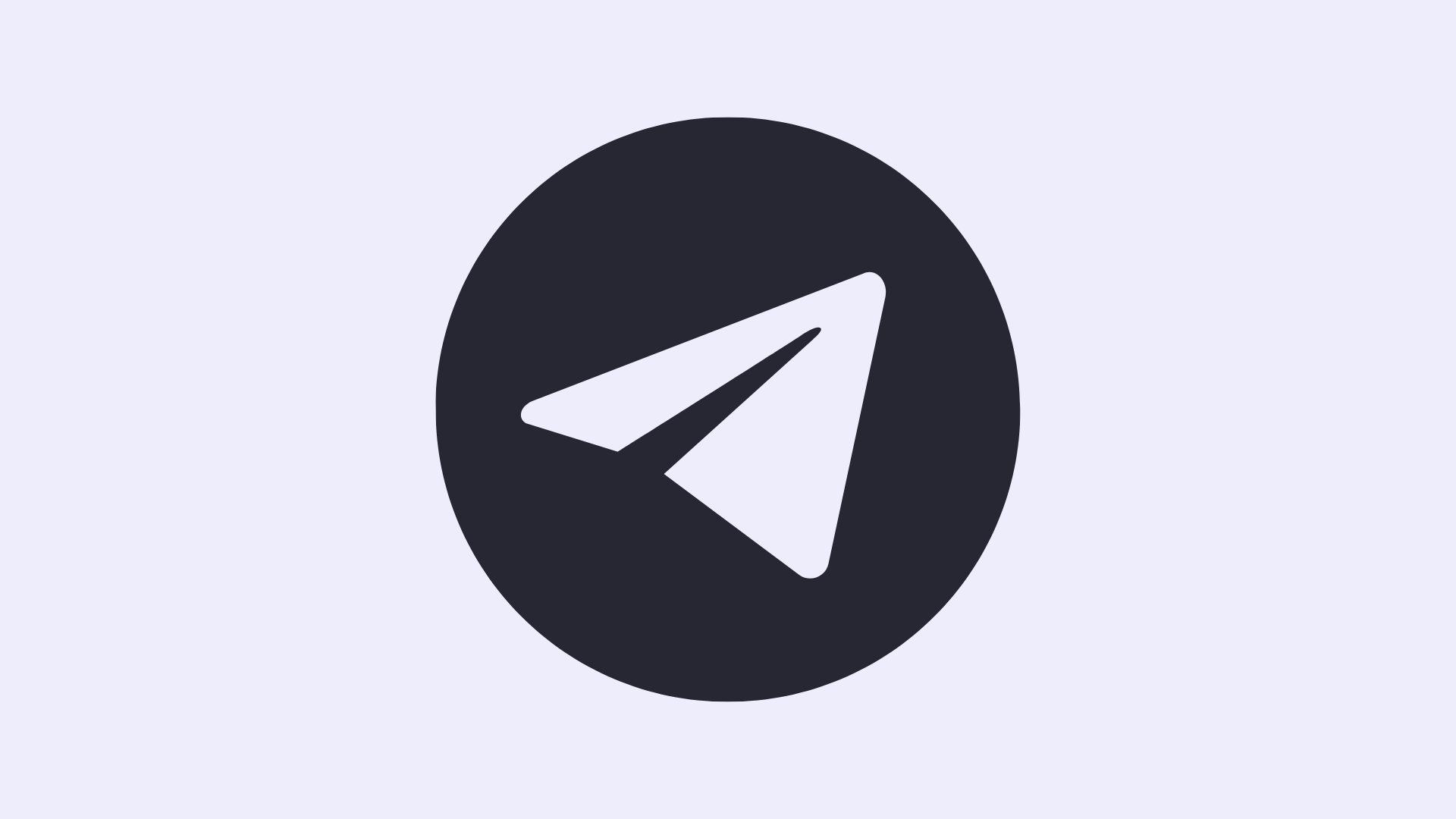
telegram下载的视频在哪里查看?
Telegram下载的视频可以在手机或计算机的“下载”文件夹中找到。手机上可以通过文件管理器查找“Telegram”文件夹,电脑上则直接在“下载”目录查看。
如何在安卓手机上查看Telegram下载的视频?
在安卓手机上,打开文件管理器,进入“内部存储”或“SD卡”中的“Telegram”文件夹,找到并查看下载的视频文件。
如何在iPhone上查看Telegram下载的视频?
在iPhone上,打开“文件”应用,选择“浏览”并进入“Telegram”文件夹,找到你下载的视频并进行播放。
如何在Windows电脑上查看Telegram下载的视频?
在Windows电脑上,打开“文件资源管理器”,进入“下载”文件夹,找到你从Telegram下载的视频文件。